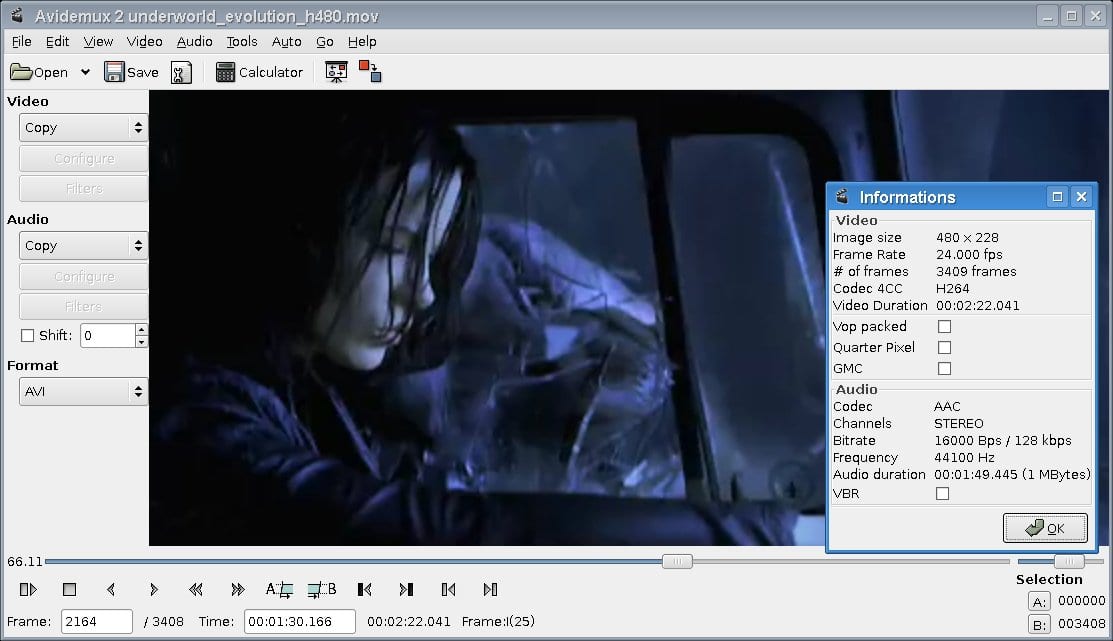
Si sedang mencari pengonversi video yang mudah digunakan dan juga itu penting dengan fungsi pengeditan video dasar Avidemux adalah opsi yang sangat baik. Bagi orang yang belum mengenal Avidemux Saya dapat memberi tahu Anda hal berikut tentang aplikasi ini.
Avidemux adalah aplikasi pengeditan video lintas platform dan sumber terbuka di bawah lisensi GNU GPL, ditulis dalam bahasa pemrograman C / C ++ dan menggunakan pustaka grafis GTK + dan Qt.
Tentang Avidemux
Apakah tersedia untuk semua distribusi GNU / Linux dan sistem operasi apa pun yang mampu mengompilasi C / C ++, GTK + / Qt, dan mesin skrip ECMAScript SpiderMonkey.
Avidemux adalah editor video gratis dirancang untuk tugas pemotongan, pemfilteran, dan pengkodean sederhana, memungkinkan kami untuk memotong, menempel, memfilter video kami.
Selain itu, tidak hanya sebatas editing video saja, tapi itu juga memungkinkan kami untuk mengonversi video kami ke format lain.
Konverter video ini menerima format video: AVI, OpenDML, ASF, Flash Video, Matroska, MPEG PS, TS, OGM, QuickTime, MP4, 3GPP dan juga berbagai format gambar menggunakan berbagai codec.
Tugas dapat diotomatiskan menggunakan proyek, antrean pekerjaan, dan fitur skrip yang canggih.
Beberapa minggu lalu aplikasi telah diperbarui karena perbaikan bug di mana satu terpengaruh secara langsung cara kerja Avidemux di Ubuntu 18.04 LTS dan beberapa turunannya.
Masalah ini adalah karena mereka tidak lagi memaketkan libjson-c dan akibatnya perangkat audio default tidak berfungsi pada sistem tersebut.
Apa yang baru di Avidemux versi 2.7.1
Salah satu hal baru yang dimiliki versi ini adalah itu LibVA HW Accelerated H.264 Encoder ditambahkan ke program serta encoder Opus.
juga menambahkan LPCM pada muxers berbasis FFmpeg, Ekspor PNG, perbaiki warna yang salah dengan beberapa ruang warna dan fungsi untuk mengekspor pilihan sebagai gambar JPEG.
Antara fitur dan perbaikan lain yang diterapkan dalam versi baru ini yang dapat kami soroti:
- Decoder - Memperbaiki frame video terakhir yang belum dipulihkan dari decoder Decoder - Memperbaiki navigasi berbasis keyframe dalam video MPEG-2 yang dikodekan di lapangan
- Demuxer: Melaporkan perbaikan durasi terlalu pendek untuk MKV dan MP4 dengan B-frame
- Demuxer: memperbaiki audio lag yang diabaikan oleh Mp4 demuxer
- Muxer - Meningkatkan ketahanan muxer berbasis FFmpeg terhadap penyimpangan stempel waktu decoding
- Muxer: Memungkinkan Anda untuk memaksa rasio aspek tampilan dalam pengaturan muxer MP4
- Editor: Memperbaiki AVI dengan H.264 / HEVC tanpa B-frame yang tidak dapat dicari
- Editor: buat AVI dengan H.264 / HEVC yang berisi bingkai B yang dapat dicari dengan mendekode semua video
- Filter baru: gambar diam: menghasilkan video dengan durasi tertentu dari satu gambar
- UI: menampilkan durasi pemilihan di UI, pindahkan sakelar pratinjau filter ke toolbar
- UI: segera memperingatkan jika pengeditan tidak akan mengakibatkan pemotongan pada bingkai utama
- Audio: menunjukkan durasi trek audio eksternal.

Bagaimana cara menginstal Avidemux versi 2.7.1 di Ubuntu 18.04 LTS dan turunannya?
Si Anda ingin menginstal versi baru Avidemux ini di sistem Anda, Anda harus membuka terminal dengan Ctrl + Alt + T dan menjalankan perintah berikut.
Pertama ayo unduh aplikasinya dengan:
wget http://www.fosshub.com/Avidemux.html/avidemux_2.7.1v2.appImage -O Avidemux.appImge
Lakukan ini Kami melanjutkan untuk memberikan izin eksekusi file dengan:
sudo chmod a+x Avidemux.appImage
Dan kami menjalankan aplikasi dengan:
./Avidemux.appImage
Saat menjalankan file AppImage ini, kami akan ditanya apakah kami ingin mengintegrasikan peluncur ke menu aplikasi kami, jika tidak kami hanya menjawab tidak.
Sekarang cukup untuk menjalankan aplikasi kita harus mencari peluncur di menu aplikasi kita, jika Anda memilih untuk tidak melakukannya.
Anda harus menjalankan aplikasi dari file AppImage yang Anda unduh baik dengan mengklik dua kali di atasnya atau dari terminal dengan:
./Avidemux.appImage
Dan voila, Anda dapat mulai menggunakan aplikasi tersebut di sistem Anda.
Halo David:
Dari ketidaktahuan dan pemula hingga Linux (ubuntu), menurut saya perintahnya salah karena saya telah mengikuti langkah Anda dan tidak dapat menginstalnya.
Ini tidak akan => sudo chmod x + ke Avidemux.appImge
Tanpa "a" Avidemux.appImge
Saya tidak tahu, tetapi itu tidak berhasil untuk saya dan ketika saya mencari file, saya mendapatkan Avidemux.appImge. Maaf jika saya salah.
Sebuah ucapan
Permintaan maaf, saya salah menempatkan argumennya adalah a + x
Saat mencoba menjalankan aplikasi, saya menerima pesan ini
./Avidemux.appImge: baris 1: kesalahan sintaksis dekat elemen tak terduga `baris baru '
./Avidemux.appImge: baris 1: ''
Halo teman: Saya punya masalah yang sama. Saya melakukan hal berikut: hapus apa yang telah saya unduh. Kemudian saya pergi ke alamat ini: "https://www.fosshub.com/Avidemux.html" dan mengunduh "Avidemux 64-bit Linux Universal Binary". Setelah diunduh (ini adalah file .appImage) saya memberinya izin untuk mengeksekusi dan hanya itu 😀 Salam.
Masalahnya adalah bahwa A telah "lolos" di baris:
wget http://www.fosshub.com/Avidemux.html/avidemux_2.7.1v2.appImage -O Avidemux.appImage
Bagaimanapun, alamat itu tidak lagi berfungsi dan apa yang diunduh adalah HTML, karenanya kesalahan lainnya.
Setelah mencoba beberapa opsi per konsol, tidak mungkin untuk menginstal di kubuntu 20.04, tetapi saya mengikuti tutorial dari halaman lain,… yang saya lakukan adalah menginstalnya dari sinaptik, itu sempurna, .. Saya harap informasi ini akan membantu Anda